win10待机广告怎么关 win10电脑锁屏广告如何彻底关掉
更新时间:2024-03-16 17:06:35作者:jiang
现如今随着科技的不断发展,Win10操作系统已经成为许多电脑用户的首选,随之而来的待机广告和锁屏广告问题也成为了让人困扰的事情。许多用户反映,Win10电脑在待机和锁屏时经常出现广告弹窗,影响了用户的使用体验。如何彻底关闭Win10电脑的待机广告和锁屏广告呢?在本文中我们将为大家介绍一些有效的方法来解决这个问题。
电脑锁屏广告怎么彻底关掉?
具体步骤如下:
1. 首先,打开“Windows设置”窗口。并选择“个性化”;
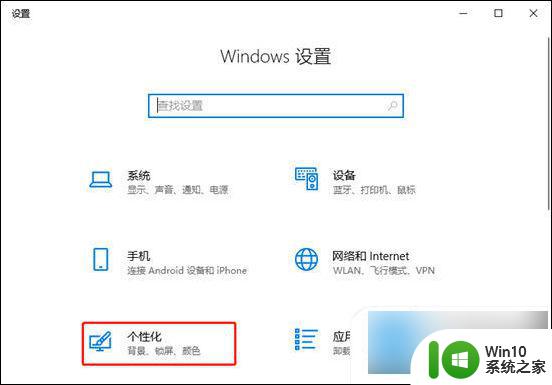
2. 接着,在锁屏界面里面选择图片;
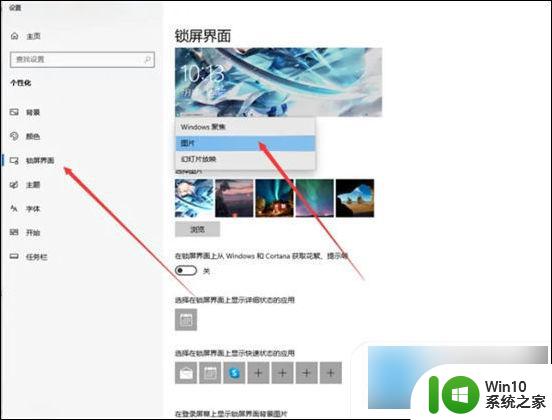
3. 在锁屏界面上获取花絮、提示、技巧等这个选择“关”即可;
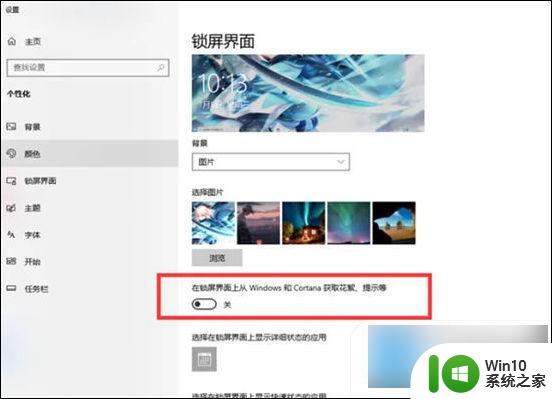
4. 如果需要恢复广告推送,只需要把这个再选择为“开”即可。
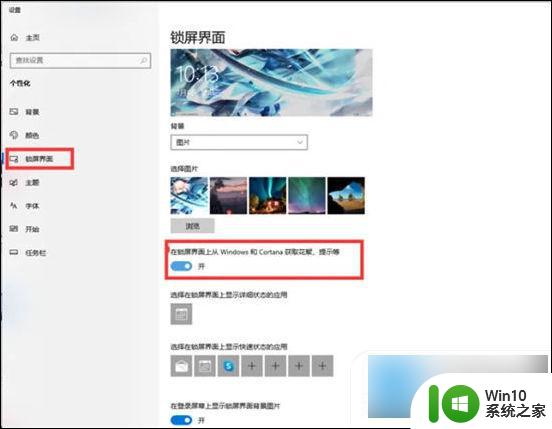
以上就是如何关闭win10待机广告的全部内容,如果你也遇到了同样的情况,请参照我的方法进行处理,希望对大家有所帮助。
win10待机广告怎么关 win10电脑锁屏广告如何彻底关掉相关教程
- win10如何彻底关掉锁屏界面广告 win10锁屏出现广告怎么关
- win10锁屏界面的广告如何关掉 win10锁屏广告关闭方法
- 怎样关闭电脑弹窗广告win10 电脑弹窗广告怎么彻底关闭win10
- win10电脑弹窗广告怎么彻底关闭 win10如何禁止电脑弹窗广告
- win10电脑弹窗广告怎么彻底关闭 win10禁止弹窗广告的步骤
- w10电脑弹窗广告怎么彻底关闭 清除w10弹出广告如何设置
- w10电脑广告弹窗太多怎么彻底关闭 如何彻底关闭w10电脑广告弹窗
- win10电脑开机弹窗广告怎么彻底关闭 WIN10系统电脑弹窗广告关闭技巧
- win10电脑如何杜绝弹出广告 如何彻底消除win10电脑的广告弹窗
- win10广告弹出窗口怎么关掉 win10如何关闭广告弹窗设置
- win10关闭锁屏广告的方法 win10如何取消锁屏广告
- 电脑广告屏保怎么消除 如何关闭win10电脑屏保游戏广告
- 蜘蛛侠:暗影之网win10无法运行解决方法 蜘蛛侠暗影之网win10闪退解决方法
- win10玩只狼:影逝二度游戏卡顿什么原因 win10玩只狼:影逝二度游戏卡顿的处理方法 win10只狼影逝二度游戏卡顿解决方法
- 《极品飞车13:变速》win10无法启动解决方法 极品飞车13变速win10闪退解决方法
- win10桌面图标设置没有权限访问如何处理 Win10桌面图标权限访问被拒绝怎么办
win10系统教程推荐
- 1 蜘蛛侠:暗影之网win10无法运行解决方法 蜘蛛侠暗影之网win10闪退解决方法
- 2 win10桌面图标设置没有权限访问如何处理 Win10桌面图标权限访问被拒绝怎么办
- 3 win10关闭个人信息收集的最佳方法 如何在win10中关闭个人信息收集
- 4 英雄联盟win10无法初始化图像设备怎么办 英雄联盟win10启动黑屏怎么解决
- 5 win10需要来自system权限才能删除解决方法 Win10删除文件需要管理员权限解决方法
- 6 win10电脑查看激活密码的快捷方法 win10电脑激活密码查看方法
- 7 win10平板模式怎么切换电脑模式快捷键 win10平板模式如何切换至电脑模式
- 8 win10 usb无法识别鼠标无法操作如何修复 Win10 USB接口无法识别鼠标怎么办
- 9 笔记本电脑win10更新后开机黑屏很久才有画面如何修复 win10更新后笔记本电脑开机黑屏怎么办
- 10 电脑w10设备管理器里没有蓝牙怎么办 电脑w10蓝牙设备管理器找不到
win10系统推荐
- 1 番茄家园ghost win10 32位官方最新版下载v2023.12
- 2 萝卜家园ghost win10 32位安装稳定版下载v2023.12
- 3 电脑公司ghost win10 64位专业免激活版v2023.12
- 4 番茄家园ghost win10 32位旗舰破解版v2023.12
- 5 索尼笔记本ghost win10 64位原版正式版v2023.12
- 6 系统之家ghost win10 64位u盘家庭版v2023.12
- 7 电脑公司ghost win10 64位官方破解版v2023.12
- 8 系统之家windows10 64位原版安装版v2023.12
- 9 深度技术ghost win10 64位极速稳定版v2023.12
- 10 雨林木风ghost win10 64位专业旗舰版v2023.12